Non fidarti dei siti che affermano che il tuo dispositivo Android è gravemente danneggiato
TruffaConosciuto anche come: "Your System Is Heavily Damaged" pop-up
Ottieni una scansione gratuita e controlla se il tuo computer è infetto.
RIMUOVILO SUBITOPer utilizzare tutte le funzionalità, è necessario acquistare una licenza per Combo Cleaner. Hai a disposizione 7 giorni di prova gratuita. Combo Cleaner è di proprietà ed è gestito da RCS LT, società madre di PCRisk.
Cos'è "Your System Is Heavily Damaged"?
I nostri ricercatori hanno scoperto la truffa "Your System Is Heavily Damaged" durante un'indagine di routine su siti Web ingannevoli. Esistono diverse varianti di questo schema di targeting per dispositivi Android. Le versioni che abbiamo ispezionato affermano che il dispositivo del visitatore è infetto e lo esortano a scaricare immediatamente l'app consigliata. Tuttavia, tutte queste affermazioni sono false; inoltre nessun sito web può rilevare minacce/problemi presenti sui sistemi.
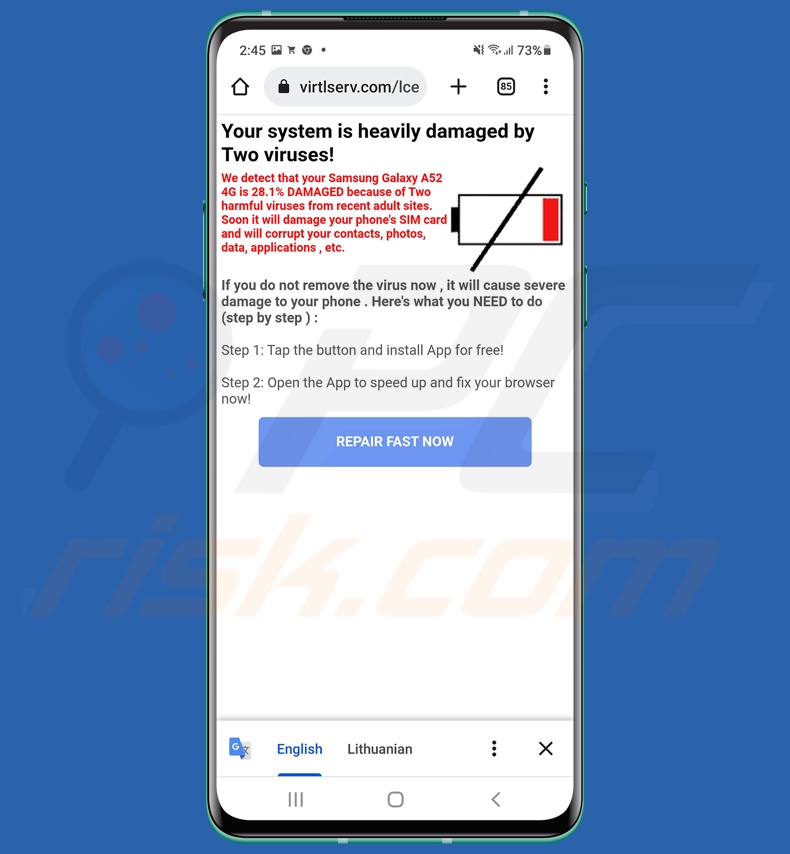
Panoramica della truffa "Your System Is Heavily Damaged" scam overview
Entrambe le varianti della truffa "Your System Is Heavily Damaged" contengono testo praticamente identico. Avvertono il visitatore del sito che il loro dispositivo Android è infetto da due virus, che presumibilmente hanno causato un danno del "28,1%". La truffa tenta di spaventare ulteriormente l'utente sostenendo che le minacce inesistenti danneggeranno la scheda SIM, i contatti, le foto, le app e altri dati del dispositivo.
Al visitatore viene quindi richiesto di scaricare ed eseguire l'applicazione consigliata. Nella maggior parte dei casi, truffe di questo tipo utilizzano questo inganno per promuovere falsi anti-virus, adware, browser hijacker, e varie PUA (Applicazioni potenzialmente indesiderate). Abbiamo anche notato casi di tali schemi che spingono trojan, ransomware e altri malware.
Quindi, fidandosi di una truffa come "Il tuo sistema è gravemente danneggiato", le vittime possono sperimentare infezioni del sistema, gravi problemi di privacy, perdite finanziarie e furto di identità.
| Nome | "Your System Is Heavily Damaged" pop-up |
| Tipo di minaccia | Phishing, truffa, ingegneria sociale, frode. |
| Falsi proclami | Il dispositivo Android è infetto e deve essere riparato con il software consigliato. |
| Domini correlati | virtlserv[.]com |
| Nomi rilevati (virtlserv[.]com) | N/A (VirusTotal) |
| IP (virtlserv[.]com) | 138.201.18.153 |
| Sintomi | Messaggi di errore falsi, avvisi di sistema falsi, errori pop-up, scansioni false del computer. |
| Metodi distributivi | Siti Web compromessi, annunci pop-up online non autorizzati, applicazioni potenzialmente indesiderate. |
| Danni | Informazioni personali rubate (messaggi privati, accessi/password, ecc.), riduzione delle prestazioni del dispositivo, batteria scarica rapidamente, diminuzione della velocità di Internet, enormi perdite di dati, perdite monetarie, identità rubata (le app dannose potrebbero abusare delle app di comunicazione). |
| Rimozione del Malware (Android) | Per eliminare le infezioni da malware, i nostri ricercatori di sicurezza consigliano di scansionare il tuo dispositivo Android con un software anti-malware legittimo. Consigliamo Avast, Bitdefender, ESET o Malwarebytes. |
Le truffe online in generale
Abbiamo analizzato migliaia di truffe online. I modelli più diffusi includono avvisi di virus/hacker, avvisi di errore, messaggi software obsoleti, lotterie, programmi di ricompensa, omaggi, notifiche di pacchetti non consegnati e così via. Questo contenuto ingannevole spesso menziona prodotti, aziende, organizzazioni, fornitori di servizi e altre entità originali, tentando così di creare un'impressione di legittimità.
"Phone Update Recommended", "YOUR GOOGLE HAS (4) CRITICAL VULNERABILITIES!", "Your Device Has Been Compromised", e "Cleaner Update" sono solo alcuni esempi di truffe che prendono di mira gli utenti Android.
Come ho aperto un sito truffa?
I siti Web ingannevoli sono più comunemente accessibili tramite reindirizzamenti causati da siti che utilizzano reti pubblicitarie canaglia, URL con errori di ortografia, notifiche spam del browser, annunci intrusivi o adware installati.
Come evitare di visitare siti Web truffa?
È noto che le reti pubblicitarie canaglia promuovono materiale ingannevole/dannoso. Pertanto, sconsigliamo di visitare i siti che li utilizzano, ad esempio quelli che offrono programmi/media piratati o altri servizi sospetti (torrent, streaming/download illegali, ecc.).
Ti consigliamo di prestare attenzione agli URL e di prestare attenzione durante la digitazione, al fine di evitare falsi siti Web mirror e reindirizzamenti a pagine pericolose. Inoltre, sii vigile durante la navigazione poiché il materiale fraudolento e dannoso di solito sembra normale e innocuo.
Per evitare di ricevere notifiche indesiderate del browser, non consentire a siti dubbi di inviarle (ad esempio, non fare clic su "Consenti", "Consenti notifiche", ecc.). Invece, ignora o nega le richieste di consegna delle notifiche presentate da tali pagine Web (ad esempio, seleziona "Blocca", "Blocca notifiche", ecc.).
Un'altra raccomandazione è di scaricare solo da fonti ufficiali/verificate e di avvicinarsi all'installazione con cautela (ad esempio, leggere i termini, esplorare le opzioni, utilizzare le impostazioni "Personalizzate/Avanzate", disattivare tutte le aggiunte, ecc.) - per evitare raggruppamenti/dannosi software dall'infiltrazione nel sistema.
Testo presentato in una variante della truffa "Your System Is Heavily Damaged":
Your system is heavily damaged by Two viruses!
We detect that your [device_model] is 28.1% DAMAGED because of Two harmful viruses from recent adult sites. Soon it will damage your phone's SIM card and will corrupt your contacts, photos, data, applications , etc.
If you do not remove the virus now , it will cause severe damage to your phone . Here's what you NEED to do (step by step ):
Step 1: Tap the button and install App for free!
Step 2: Open the App to speed up and fix your browser now!
REPAIR FAST NOW
Aspetto di una variante alternativa della truffa "Your System Is Heavily Damaged":
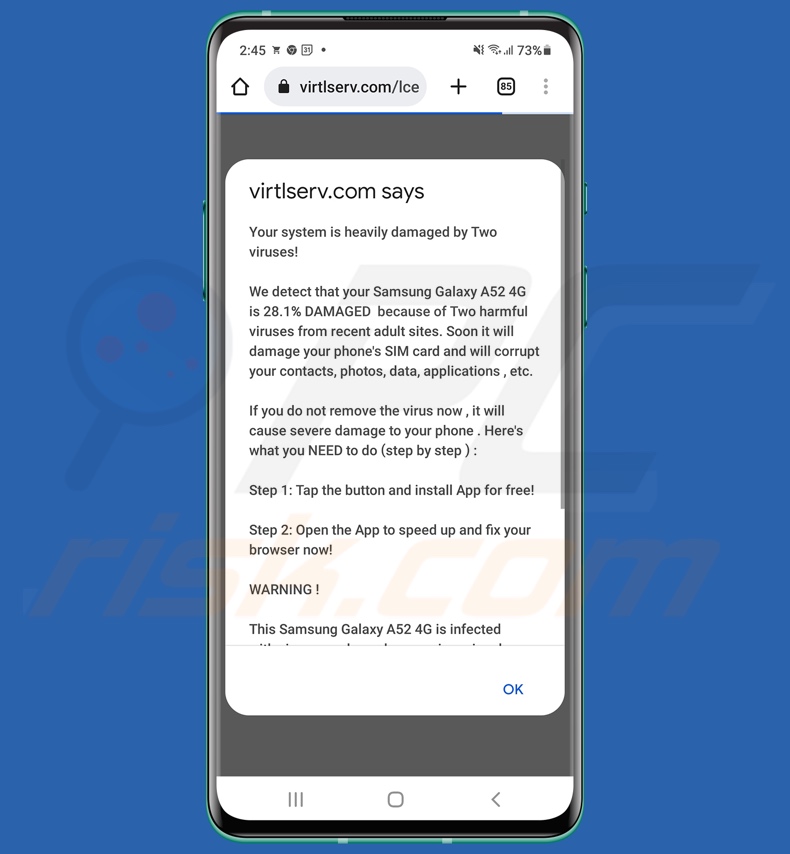
Aspetto di un'applicazione promossa dalla truffa "Your System Is Heavily Damaged":
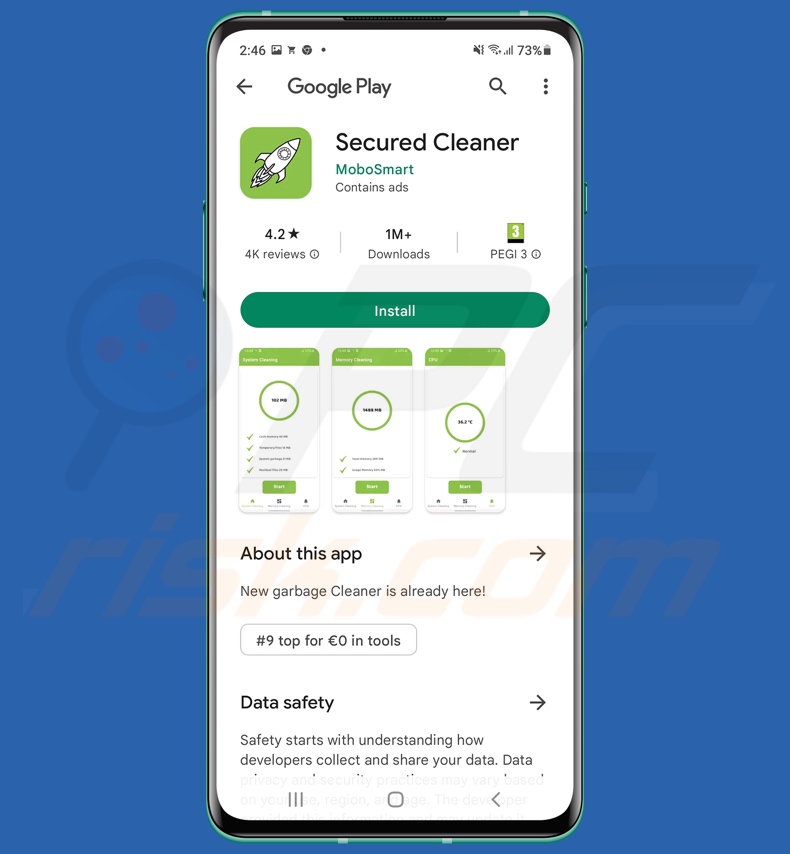
Menu:
- Introduzione
- Come eliminare la cronologia di navigazione dal browser Web Chrome?
- Come disabilitare le notifiche del browser nel browser Web Chrome?
- Come ripristinare il browser Web Chrome?
- Come eliminare la cronologia di navigazione dal browser Web Firefox?
- Come disabilitare le notifiche del browser nel browser Web Firefox?
- Come resettare il browser web Firefox?
- Come disinstallare applicazioni potenzialmente indesiderate e/o dannose?
- Come avviare il dispositivo Android in "Modalità provvisoria"?
- Come controllare l'utilizzo della batteria di varie applicazioni?
- Come controllare l'utilizzo dei dati di varie applicazioni?
- Come installare gli ultimi aggiornamenti software?
- Come ripristinare il sistema allo stato predefinito?
- Come disabilitare le applicazioni con privilegi di amministratore?
Elimina la cronologia di navigazione dal browser web Chrome:

Tocca il pulsante "Menu" (tre punti nell'angolo in alto a destra dello schermo) e seleziona "Cronologia" nel menu a discesa aperto.

Tocca "Cancella dati di navigazione", seleziona la scheda "AVANZATO", scegli l'intervallo di tempo e i tipi di dati che desideri eliminare e tocca "Cancella dati".
Disabilita le notifiche del browser nel browser web Chrome:

Tocca il pulsante "Menu" (tre punti nell'angolo in alto a destra dello schermo) e seleziona "Impostazioni" nel menu a discesa aperto.

Scorri verso il basso fino a visualizzare l'opzione "Impostazioni sito" e toccala. Scorri verso il basso fino a visualizzare l'opzione "Notifiche" e toccala.

Trova i siti Web che forniscono notifiche del browser, toccali e fai clic su "Cancella e ripristina". Ciò rimuoverà le autorizzazioni concesse a questi siti Web per fornire notifiche, tuttavia, se visiti di nuovo lo stesso sito, potrebbe richiedere nuovamente l'autorizzazione.
Puoi scegliere se concedere o meno questi permessi (se scegli di rifiutare, il sito andrà nella sezione "Bloccato" e non chiederà più il permesso).
Ripristina il browser web Chrome:

Vai su "Impostazioni", scorri verso il basso fino a visualizzare "App" e toccalo.

Scorri verso il basso fino a trovare l'applicazione "Chrome", selezionala e tocca l'opzione "Archiviazione".

Tocca "GESTISCI MEMORIZZAZIONE", quindi "CANCELLA TUTTI I DATI" e conferma l'azione toccando "OK". Tieni presente che il ripristino del browser eliminerà tutti i dati memorizzati all'interno. Pertanto, tutti gli accessi/password salvati, la cronologia di navigazione, le impostazioni non predefinite e altri dati verranno eliminati. Dovrai anche accedere nuovamente a tutti i siti web.
Elimina la cronologia di navigazione dal browser web Firefox:

Tocca il pulsante "Menu" (tre punti nell'angolo in alto a destra dello schermo) e seleziona "Cronologia" nel menu a discesa aperto.

Scorri verso il basso fino a visualizzare "Cancella dati privati" e toccalo. Seleziona i tipi di dati che desideri rimuovere e tocca "CANCELLA DATI".
Disabilita le notifiche del browser nel browser web Firefox:

Visita il sito Web che fornisce le notifiche del browser, tocca l'icona visualizzata a sinistra della barra degli URL (l'icona non sarà necessariamente un "Blocco") e seleziona "Modifica impostazioni sito".

Nel pop-up aperto, attiva l'opzione "Notifiche" e tocca "CANCELLA".
Ripristina il browser web Firefox:

Vai su "Impostazioni", scorri verso il basso fino a visualizzare "App" e toccalo.

Scorri verso il basso fino a trovare l'applicazione "Firefox", selezionala e tocca l'opzione "Archiviazione".

Tocca "CANCELLA DATI" e conferma l'azione toccando "ELIMINA". Tieni presente che il ripristino del browser eliminerà tutti i dati memorizzati all'interno. Pertanto, tutti gli accessi/password salvati, la cronologia di navigazione, le impostazioni non predefinite e altri dati verranno eliminati. Dovrai anche accedere nuovamente a tutti i siti web.
Disinstalla applicazioni potenzialmente indesiderate e/o dannose:

Vai su "Impostazioni", scorri verso il basso fino a visualizzare "App" e toccalo.

Scorri verso il basso finché non vedi un'applicazione potenzialmente indesiderata e/o dannosa, selezionala e tocca "Disinstalla". Se, per qualche motivo, non riesci a rimuovere l'app selezionata (ad esempio, ti viene richiesto con un messaggio di errore), dovresti provare a utilizzare la "Modalità provvisoria".
Avvia il dispositivo Android in "Modalità provvisoria":
La "Modalità provvisoria" nel sistema operativo Android disabilita temporaneamente l'esecuzione di tutte le applicazioni di terze parti. L'utilizzo di questa modalità è un buon modo per diagnosticare e risolvere vari problemi (ad esempio, rimuovere le applicazioni dannose che ti impediscono di farlo quando il dispositivo è in esecuzione "normalmente").

Premi il pulsante "Power" e tienilo premuto finché non vedi la schermata "Spegni". Tocca l'icona "Spegni" e tienila premuta. Dopo pochi secondi apparirà l'opzione "Modalità provvisoria" e potrai eseguirla riavviando il dispositivo.
Controllare l'utilizzo della batteria di varie applicazioni:

Vai su "Impostazioni", scorri verso il basso fino a visualizzare "Manutenzione dispositivo" e toccalo.

Tocca "Batteria" e controlla l'utilizzo di ciascuna applicazione. Le applicazioni legittime/autentiche sono progettate per utilizzare la minor quantità di energia possibile per fornire la migliore esperienza utente e risparmiare energia. Pertanto, un utilizzo elevato della batteria potrebbe indicare che l'applicazione è dannosa.
Controlla l'utilizzo dei dati di varie applicazioni:

Vai su "Impostazioni", scorri verso il basso fino a visualizzare "Connessioni" e toccalo.

Scorri verso il basso fino a visualizzare "Utilizzo dati" e seleziona questa opzione. Come per la batteria, le applicazioni legittime/autentiche sono progettate per ridurre il più possibile l'utilizzo dei dati. Pertanto, un utilizzo significativo dei dati potrebbe indicare la presenza di un'applicazione dannosa.
Tieni presente che alcune applicazioni dannose potrebbero essere progettate per funzionare solo quando il dispositivo è connesso a una rete wireless. Per questo motivo, dovresti controllare l'utilizzo dei dati sia mobile che Wi-Fi.

Se trovi un'applicazione che utilizza dati significativi anche se non la usi mai, ti consigliamo vivamente di disinstallarla immediatamente.
Installa gli ultimi aggiornamenti software:
Mantenere aggiornato il software è una buona pratica per la sicurezza del dispositivo. I produttori di dispositivi rilasciano continuamente varie patch di sicurezza e aggiornamenti Android per correggere errori e bug, che possono essere abusati dai criminali informatici. Un sistema obsoleto è molto più vulnerabile, quindi dovresti sempre assicurarti che il software del tuo dispositivo sia aggiornato.

Vai su "Impostazioni", scorri verso il basso fino a visualizzare "Aggiornamento software" e toccalo.

Tocca "Scarica aggiornamenti manualmente" e controlla se sono disponibili aggiornamenti. In tal caso, installarli immediatamente. Ti consigliamo inoltre di abilitare l'opzione "Scarica aggiornamenti automaticamente": questo consentirà al sistema di avvisarti quando viene rilasciato un aggiornamento e/o di installarlo automaticamente.
Ripristina il sistema al suo stato predefinito:
L'esecuzione di un "Ripristino delle impostazioni di fabbrica" è un buon modo per rimuovere tutte le applicazioni indesiderate, ripristinare le impostazioni di sistema ai valori predefiniti e pulire il dispositivo in generale. Tieni inoltre presente che verranno eliminati tutti i dati all'interno del dispositivo, inclusi foto, file video/audio, numeri di telefono (memorizzati nel dispositivo, non nella scheda SIM), messaggi SMS e così via.
Cioè, il dispositivo verrà ripristinato al suo stato iniziale/di fabbrica.
Puoi anche ripristinare le impostazioni di sistema di base o semplicemente le impostazioni di rete.

Vai su "Impostazioni", scorri verso il basso fino a visualizzare "Informazioni sul telefono" e toccalo.

Scorri verso il basso fino a visualizzare "Ripristina" e toccalo. Ora scegli l'azione che vuoi eseguire:
"Ripristina impostazioni": ripristina tutte le impostazioni di sistema predefinite;
"Ripristina impostazioni di rete" - ripristina tutte le impostazioni relative alla rete ai valori predefiniti;
"Ripristino dati di fabbrica" - ripristina l'intero sistema ed elimina completamente tutti i dati memorizzati;
Disabilita le applicazioni con privilegi di amministratore:
Se un'applicazione dannosa riceve privilegi a livello di amministratore, può danneggiare seriamente il sistema. Per mantenere il dispositivo il più sicuro possibile, dovresti sempre controllare quali app hanno tali privilegi e disabilitare quelle che non dovrebbero.

Vai su "Impostazioni", scorri verso il basso fino a visualizzare "Blocco schermo e sicurezza" e toccalo.

Scorri verso il basso fino a visualizzare "Altre impostazioni di sicurezza", toccalo e quindi tocca "App di amministrazione del dispositivo".

Identifica le applicazioni che non dovrebbero avere i privilegi di amministratore, toccale e quindi tocca "DISATTIVA".
Domande Frequenti (FAQ)
Che cos'è un pop-up truffa?
Fondamentalmente, le truffe pop-up sono messaggi progettati per attirare/spaventare gli utenti nell'esecuzione di azioni specifiche. Per elaborare, le vittime possono essere indotte con l'inganno a scaricare/installare software, acquistare prodotti o servizi, rivelare informazioni private, effettuare transazioni monetarie e così via.
Qual è lo scopo di un pop-up truffa?
Le truffe vengono solitamente utilizzate al solo scopo di trarre profitto a spese delle vittime. I criminali informatici possono generare entrate ottenendo fondi con l'inganno, promuovendo software/prodotti/servizi, abusando o vendendo dati privati, diffondendo malware, ecc.
Perché incontro falsi pop-up?
Le truffe pop-up vengono promosse su pagine Web canaglia a cui si accede raramente intenzionalmente. La maggior parte degli utenti li accede tramite reindirizzamenti causati da siti che utilizzano reti pubblicitarie canaglia, notifiche spam del browser, pubblicità intrusive o adware.
Condividi:

Tomas Meskauskas
Esperto ricercatore nel campo della sicurezza, analista professionista di malware
Sono appassionato di sicurezza e tecnologia dei computer. Ho un'esperienza di oltre 10 anni di lavoro in varie aziende legate alla risoluzione di problemi tecnici del computer e alla sicurezza di Internet. Dal 2010 lavoro come autore ed editore per PCrisk. Seguimi su Twitter e LinkedIn per rimanere informato sulle ultime minacce alla sicurezza online.
Il portale di sicurezza PCrisk è offerto dalla società RCS LT.
I ricercatori nel campo della sicurezza hanno unito le forze per aiutare gli utenti di computer a conoscere le ultime minacce alla sicurezza online. Maggiori informazioni sull'azienda RCS LT.
Le nostre guide per la rimozione di malware sono gratuite. Tuttavia, se vuoi sostenerci, puoi inviarci una donazione.
DonazioneIl portale di sicurezza PCrisk è offerto dalla società RCS LT.
I ricercatori nel campo della sicurezza hanno unito le forze per aiutare gli utenti di computer a conoscere le ultime minacce alla sicurezza online. Maggiori informazioni sull'azienda RCS LT.
Le nostre guide per la rimozione di malware sono gratuite. Tuttavia, se vuoi sostenerci, puoi inviarci una donazione.
Donazione
▼ Mostra Discussione